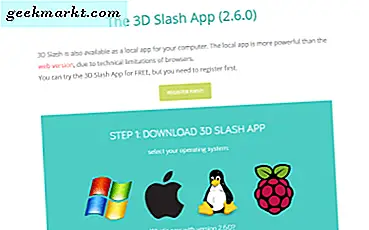Apakah itu a ebook gratis atau dokumen PDF, Anda dapat dengan mudah mengirim file melalui email ke @ Kindle.com. Selama filenya bukan ePub dan di bawah 16 MB. Namun, diperlukan beberapa langkah tambahan jika Anda ingin mengirim artikel web ke Kindle Anda.
Di desktop, saya menggunakan, Tinderizer, untuk mengirim artikel ke Kindle saya. Dan itu cukup sederhana. Katakanlah, Anda menemukan artikel menarik, yang ingin Anda baca nanti, Anda dapat mengklik tombol bookmarklet Tinderizer untuk mengirimkannya ke Kindle Anda.
Sayangnya, tidak ada aplikasi Tinderizer untuk Android, saya juga tidak dapat menemukan opsi seperti itu di aplikasi Android resmi Kindle. Ya, Anda dapat mengunduh artikel, mengonversinya menjadi PDF, lalu mengirimkannya ke email ke @ Kindle.com sebagai lampiran, tetapi itu terlalu merepotkan. Untungnya, ada beberapa aplikasi Android, yang mengotomatiskan semua tugas ini, dan mengirim artikel panjang itu ke Kindle Anda, diformat dan dioptimalkan.
Sebelum Anda dapat mengirim dokumen apa pun
Anda perlu mengatur (dan sebaiknya mengubah) alamat email Kindle Anda. Untuk melakukannya di Android Anda, buka Kelola Konten dan Perangkat Anda (atau klik tautan ini untuk membuka halaman langsung di aplikasi Amazon). Ketuk pada tab Perangkat, dan Anda akan menemukan alamat email 'Kirim ke Kindle'.
Saya sarankan Anda mengubah alamat email ini menjadi sesuatu yang mudah diingat seperti saya mengubah milik saya menjadi '[email protected]'. Untuk melakukannya, klik Edit di samping perangkat Anda, masukkan alamat email baru, lalu klik Simpan untuk menyimpan perubahan Anda.
Catat alamat emailnya, kami akan membutuhkannya nanti.
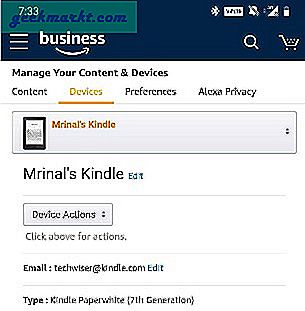
Sekarang, mari kita lihat beberapa aplikasi untuk mengirim Artikel ke Kindle
1. Kirim ke Kindle
Unduh 'Send to Kindle' dari Google Play Store dan buka
Ketuk menu hamburger di kiri atas dan di bawah email Kindle, tambahkan alamat email yang Anda catat sebelumnya dan ketuk 'Simpan Data'.
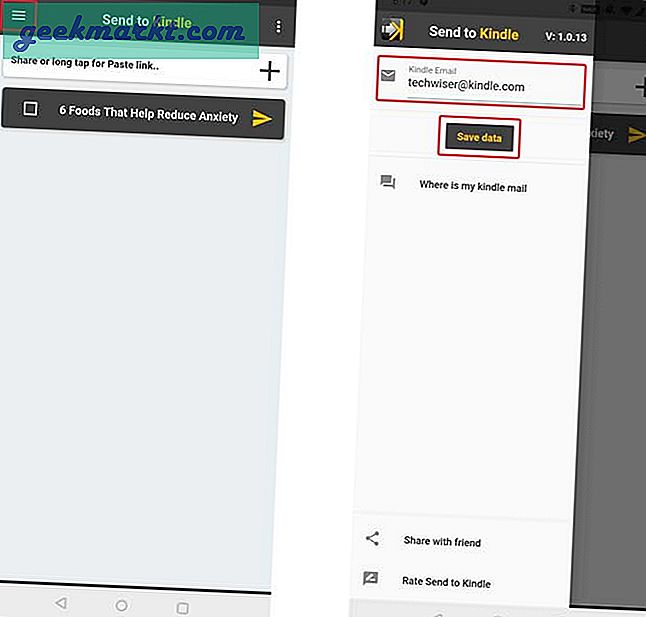
Sekarang, buka browser web, temukan beberapa artikel yang ingin Anda kirim di Kindle, ketuk ikon bagikan di aplikasi.
Dari daftar, pilih ikon Send to Kindle.
Ini akan meluncurkan aplikasi 'Kirim ke Kindle' lagi, tetapi kali ini akan terbuka dengan topik yang baru saja Anda bagikan. Jika Anda dapat mengirim satu atau beberapa artikel, pastikan semua artikel yang ingin Anda kirim, diberi tanda centang lalu ketuk pada bidang kuning seperti ikon bagikan di sisi kiri setiap artikel.
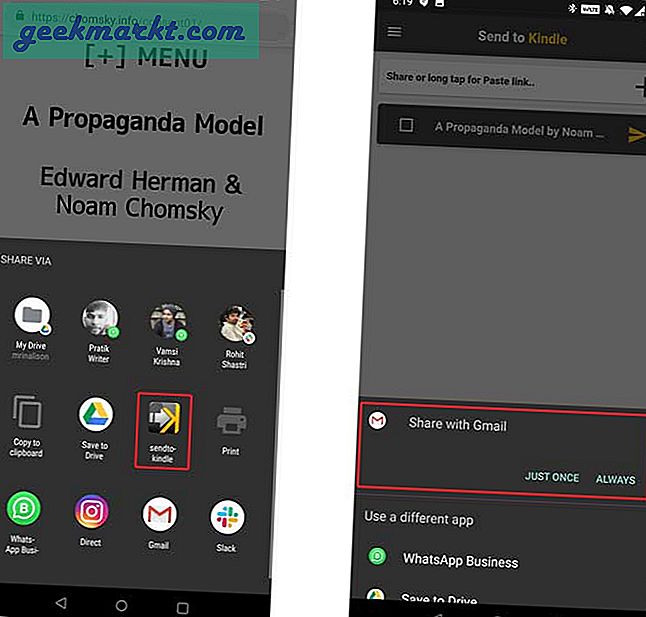
Sekarang, inilah yang menyedihkan. Alih-alih berbagi langsung ke kindle, aplikasi ini akan meluncurkan aplikasi email dan Anda harus menekan lagi tombol kirim. Pastikan, Anda mengirim email dari akun email yang sama, yang Anda gunakan pada perangkat Kindle register Anda.
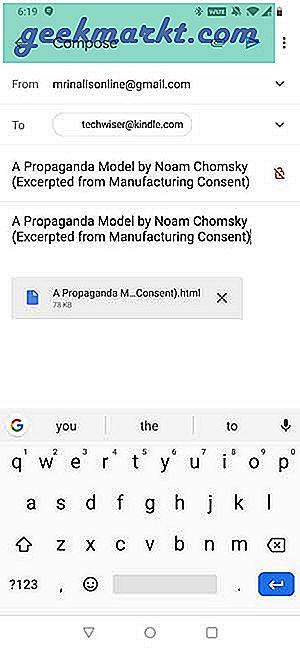
2. Dorong ke Kindle By FiveFilters
Push to Kindle adalah versi yang lebih baik dari yang sebelumnya. Tidak seperti aplikasi sebelumnya, tidak perlu meluncurkan aplikasi email, karena aplikasi tersebut menggunakan server emailnya sendiri. Padahal, kenyamanan ini hadir dengan harga $ 3.
Setelah Anda mengatur semuanya, ini bekerja dalam tiga langkah sederhana. Temukan artikel yang ingin Anda kirim ke Kindle, ketuk tombol bagikan, pilih 'Push to Kindle' dari daftar opsi yang tersedia. Selesai. Tunggu beberapa detik, dan artikel itu secara ajaib akan muncul di Perpustakaanku di Kindle.
Untuk memulai, cukup buka aplikasi dan tempel alamat email kindle Anda.
Selanjutnya, Anda akan melihat alamat email lain di bawah opsi 'Kirim dari' seperti '[email protected]'. Sebelum Anda dapat mengirim dokumen apa pun menggunakan aplikasi ini, Anda harus menambahkan ‘[email protected]’ sebagai alamat email pribadi Anda di pengaturan Amazon Anda. Ini memastikan, tidak semua orang yang memiliki alamat email kindle Anda bisa mengirim spam kindle feed Anda.
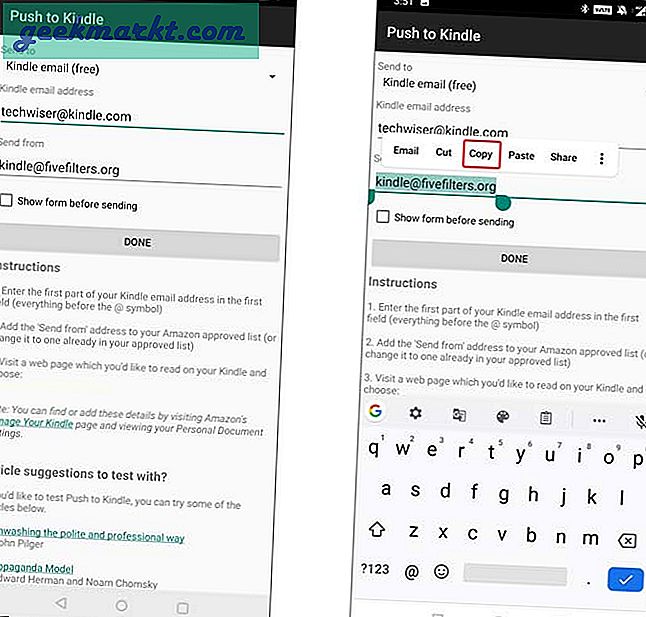
Untuk menyetujui alamat email pengirim
1. Kunjungi halaman Kelola Konten dan Perangkat Anda (atau klik tautan ini untuk membuka halaman langsung di aplikasi Amazon)
2. Buka "Pengaturan Dokumen Pribadi" di bawah "Kelola Konten dan Perangkat Anda".
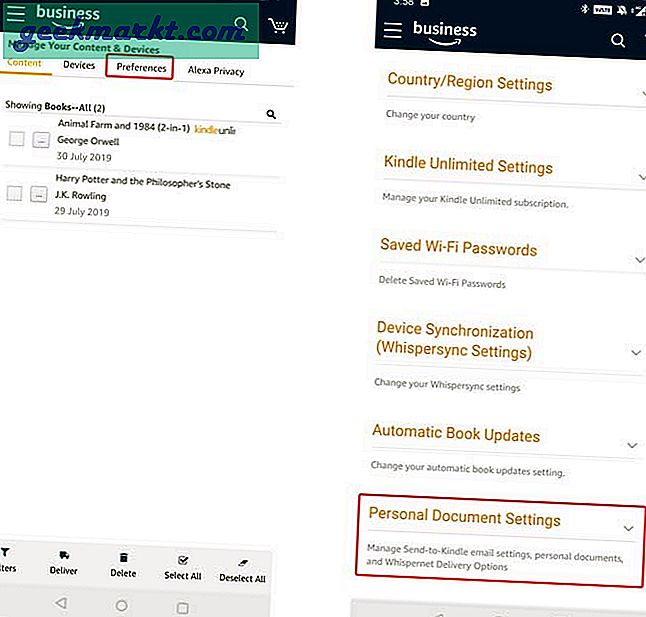
3. Di bawah "Daftar E-mail Dokumen Pribadi yang Disetujui" klik "Tambahkan alamat email baru yang disetujui".
4. Masukkan alamat email untuk menyetujui dan pilih "Tambahkan Alamat".
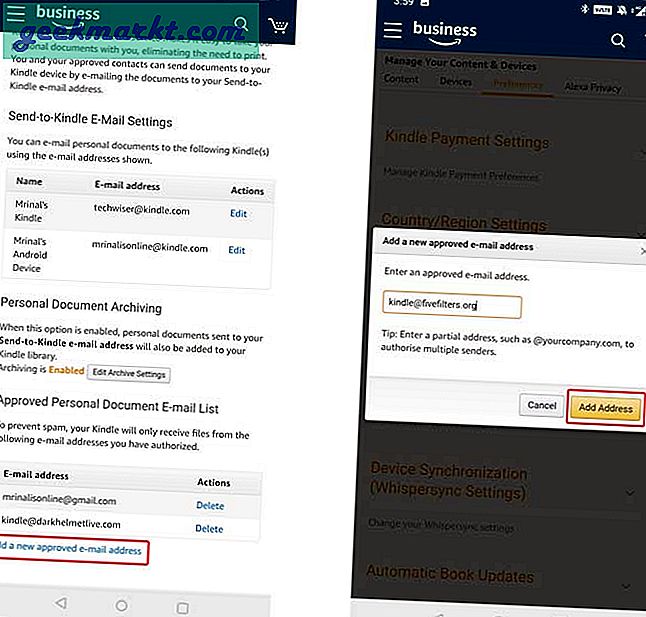
Selesai. Sekarang kembali ke aplikasi, dan periksa kembali apakah Anda telah menambahkan alamat email yang benar. Setelah dikonfirmasi, ketuk selesai. Sekarang, Anda dapat mengirim sebagian besar artikel di web langsung ke Kindle Anda. Cukup buka artikel di browser web mana pun, ketuk pada tiga titik vertikal untuk membuka menu berbagi, pilih 'Push to Kindle' dari daftar. Aplikasi ini akan menangani semuanya dari sini. Artikel tersebut secara ajaib akan muncul di Kindle setelah beberapa detik.
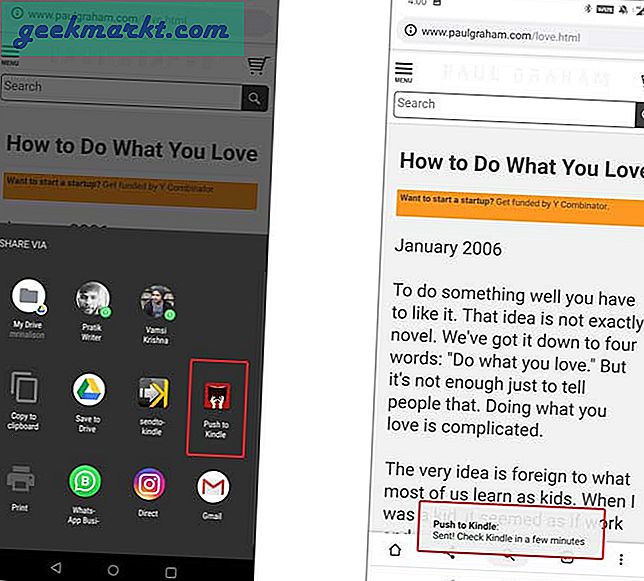
Secara keseluruhan, ini berfungsi untuk sebagian besar artikel yang kami uji tetapi tidak semua. Untungnya, pengembang mengizinkan Anda menguji layanan sebelum Anda membelanjakan uang.
Menghapus artikel Kindle
Anda dapat menghapus artikel satu per satu dari Kindle Anda atau jika banyak, Anda dapat melakukannya dari komputer atau Android Anda juga. Cukup buka Kelola halaman Kindle Anda dari tautan ini. Anda akan menemukan semua artikel yang Anda kirim ke alamat email @ kindle.com Anda di sini. Gunakan tombol Tindakan untuk buku jika Anda ingin menghapusnya dari perpustakaan Anda.
Kata Penutup
Ini adalah dua cara untuk mengirim artikel dari ponsel Android ke Kindle Anda. Aplikasi pertama membutuhkan pekerjaan ekstra, karena Anda membuka aplikasi email secara manual dan menekan tombol kirim, setiap kali Anda ingin mendorong artikel. Namun, jika Anda sering menjadi pengguna, Anda dapat melewatkan kopi pagi dan membeli aplikasi 'Push to the kindle'. Ia menggunakan server emailnya sendiri sehingga membuat prosesnya otomatis.